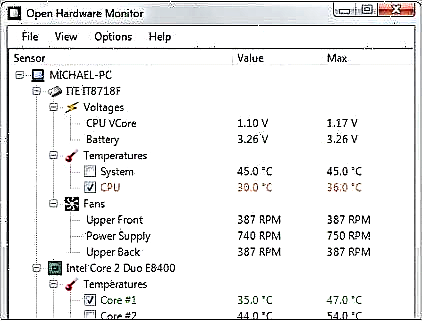Windows 10 wekî beşek ji xebata parastina pergalê bi rêkûpêk (heftê carekê) carek an başkirina HDD û SSD dest pê dike. Di hin rewşan de, dibe ku bikarhêner bixwazin nexşeya otomatîk a dîskê di Windows 10-ê de, ya ku dê di vê manual de were nîqaş kirin asteng bikin.
Ez bibîr dikim ku xweşbîniya ji bo SSD û HDD-yê di Windows 10-ê de cihêreng e û heke armanca sekinandinê ne defragmentekirina SSD e, ne hewce ye ku jixweberbirinê were qut kirin, "deh" rast bi SSD-ê re dixebite û nabe ku ew wusa defragment. ji bo ajokarên hişk ên birêkûpêk pêk tê (bêhtir: SSD sazkirina ji bo Windows 10).
Vebijarkên Optîmîzasyona Pêşkêşbûnê (Defragmentation) li Windows 10
Hûn dikarin bi kar anîna parametreyên guncan ên di OS-ê de peyda bikin ku hûn nekarin parameterîzasyona ajotinê ya dîskêş bikin an bi rengek din bikin.
Hûn dikarin ji bo HDD û SSD-ê li Windows 10-ê di rêça jêrîn de mîhengên defragmentation û xweşbîniyê vekin
- Explore File File, di beşa "Vê Computer" de, her ajokerek herêmî hilbijêrin, rast-li ser wê bitikînin û "Taybetmendiyên" hilbijêrin.

- Vebijêrin û pêl Vebijêrin.

- Pencereyek bi agahdariya di derheqê optimîzasyona dîskê de, bi kapasîteya analîzkirina rewşa heyî (tenê ji bo HDD) ve tê vekirin, bi dest bi dest bi lêdana xweşbîniyê (defragmentation), û hem jî bi şiyana konfêranskirina mîhengên xweseriya veqetandinê.
Heke bixwaze, destpêka otomatîkî ya xweşbîniyê dikare bê astengkirin.
Optîmîzasyona otomatîkî ya dîskê seyr dike
Ji bo nekêşkirina optimîzasyona otomatîk (defragmentation) ya HDD û SSD-ê, hûn ê hewce ne ku biçin nav mîhengên xweşikkirinê û her weha li ser komputerê xwedan mafên rêveberiyê bin. Gav dê wiha xuya bike:
- Bişkoka "Guherandinên Bihûrîne" bitikîne.

- Vebijêrin hilpekîna "Run wek plansazkirî" û tikandina bişkoja "OK" ji nû veqetandina otomatîkî ya hemû dîskê asteng dike.

- Heke hûn dixwazin xweşkirina tenê çend ajokarên neçalak bikin, pêl li ser "Hilbijêrin" bikirtînin, û wê hingê wan dîskên hişk û SSD-yê ku hewce ne hewceyê xweşbînîn / defragmented nekin hilbijêrin.

Piştî bicihanîna mîhengan, peywirek otomatîk a ku dîskên Windows 10 xweştir dike û dema ku komputer bêkêr bimîne dê êdî ji bo hemû dîskan an ji bo bijareyên we yên bijare nayên kirin.
Heke hûn bixwazin, hûn dikarin nexşeya peywirê bikar bînin da ku destpêka defragmentation otomatîk nexşandî bikin:
- Destnîşankerê Karûbarê Windows 10 Dest pê bikin (Binihêrin Howawa Destpêkirina Pêşniyara Task Tikandinê).
- Herin Pirtûkxaneya Task Scheduler - Microsoft - Windows - beşa Defrag.
- Mafê-li ser peywira "ScheduleDefrag" bitikînin û "Neçalak bike" hilbijêrin.

Defragmentation otomatîk asteng dike - fermannameya vîdyoyê
Ez careke din destnîşan dikim: Heke hûn sedemên berbiçav ji bo betalkirina defragmentation (wekî mînak, bi karanîna nermalava sêyemîn a ji bo van armancên) naxwazin, ez ê pêşniyar nekim jixweberkirina otomatîk a dîskên Windows 10 re: ev bi gelemperî nêt dike, lê berevajî.